„Linux“ GUI programa oficialiai paleista „Windows 10“.

„Microsoft“ paskelbė, kad „Linux“ GUI programos yra oficialiai prieinamos „Windows 10“.

Jei norite paleisti „Linux“ GUI programas „Windows 10“, dabar galite tai padaryti naudodami „ Windows“ posistemę, skirtą „Linux“ arba WSL.
Balandžio 21 d. ši funkcija pirmą kartą pasirodė „Windows 10“ peržiūros versijoje. Stebėtina, kad „Microsoft“ nusprendė nelaukti naujo OS funkcijos atnaujinimo, kad įgalintų „ Linux GUI“ programas, skirtas visiems „Windows 10“, šiandien išleistas įprastiems vartotojams.
„WSL leidžia paleisti Linux aplinką ir iki šiol daugiausia dėmesio skyrė paslaugų ir komandų įrankių programų įgalinimui. GUI programų palaikymas dabar taip pat leidžia naudoti mėgstamas Linux GUI programas. WSL naudojamas daugelyje skirtingų programų, darbo krūvių ir naudojimo atvejų, todėl galiausiai jūs turite nuspręsti, kam norite naudoti GUI programos palaikymą. Žemiau pabrėžėme keletą pagrindinių scenarijų, padėsiančių jums įsimylėti programų veikimą Linux aplinkoje“, – teigė bendrovė.
„Microsoft“ suvienija „Linux“ ir „Windows“ – tai yra tai, ką įmonė dirba jau kelerius metus, o WSL projektas šioje srityje pirmauja.
Tačiau „Windows 10“ operacinėje sistemoje „Microsoft“ sukūrė „Linux“ GUI programėles, kad kūrėjams nebereikėtų atskiros „Linux“ sistemos vien tik bandymams, nes visas dalykas dabar gali veikti operacinėje sistemoje.
„Šią funkciją galite naudoti norėdami paleisti bet kurią GUI programą, kuri gali egzistuoti tik Linux sistemoje, arba paleisti savo programas ar testuoti Linux aplinkoje. Tai gali būti labai naudinga kūrėjams, norintiems išbandyti savo kelių platformų taikomąją programą, nes dabar jie gali ją paleisti tiesiogiai „Windows 10“, o tada lengvai naudoti „Linux“, nekeisdami mašinų ar nevaldydami virtualių mašinų“, – teigė „Microsoft“.
Nauja funkcija prieinama visiems, kurie neseniai įdiegė WSL.
Linux GUI programos WSL palaiko garsą ir mikrofoną. Tai leidžia jūsų programai transliuoti garso signalus, naudoti mikrofonus telekomunikacijų programoms kurti, išbandyti ar naudoti, filmams rodyti ir pan.
„Microsoft“ taip pat įgalino GPU pagreitintos 3D grafikos palaikymą, kad kai kurios sudėtingos programos veiktų sklandžiau.
Galite pamatyti programą „Pavėsinė“, kuri imituoja virtualų urvą tyrinėjantį robotą, taip pat programą „Rviz“, kuri rodo roboto kameros tiekimą ir lazerinio lauko jutiklio išvestį. Dėl GPU pagreitintos 3D grafikos ši demonstracinė versija gali pasiekti 60 FPS!
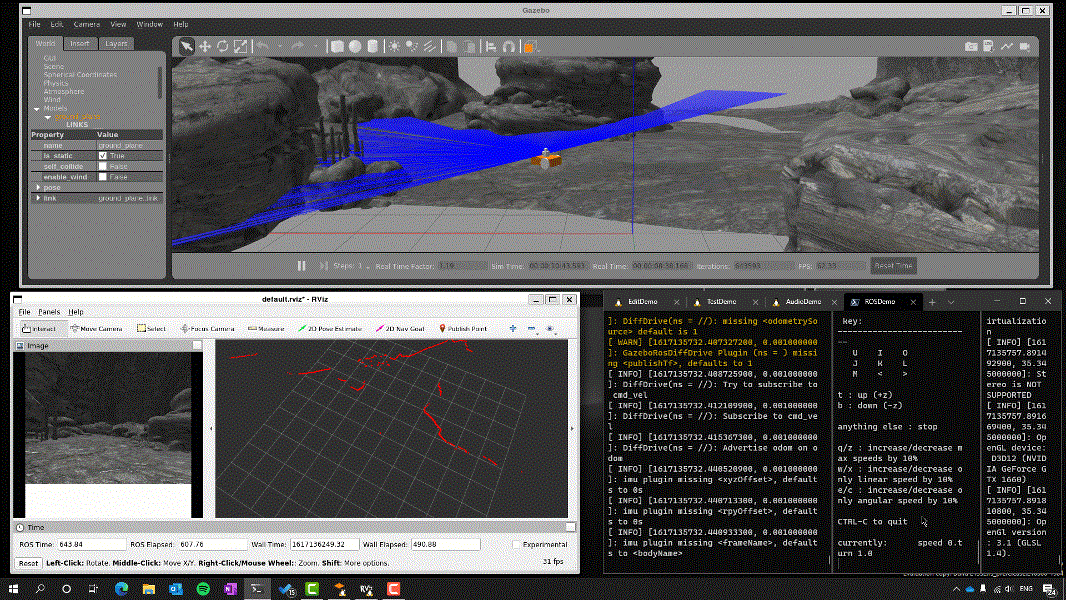
„Microsoft“ taip pat įgalino GPU pagreitintos 3D grafikos palaikymą, kad kai kurios sudėtingos programos veiktų sklandžiau.
Kaip naudotis šia funkcija
wsl --updateir būsite nustatyti naudoti GUI programaswsl –installWSLg bus įdiegta automatiškai kaip pradinės WSL sąrankos dalis.Vaizdo įrašas apie Linux GUI programos paleidimą Win 10
Kiosko režimas sistemoje „Windows 10“ yra režimas, skirtas naudoti tik vieną programą arba pasiekti tik 1 svetainę su svečiais.
Šiame vadove bus parodyta, kaip pakeisti arba atkurti numatytąją „Camera Roll“ aplanko vietą sistemoje „Windows 10“.
Redaguojant pagrindinio kompiuterio failą gali nepavykti prisijungti prie interneto, jei failas nebus tinkamai pakeistas. Šis straipsnis padės jums redaguoti pagrindinio kompiuterio failą sistemoje „Windows 10“.
Sumažinus nuotraukų dydį ir talpą, bus lengviau jas dalytis ar siųsti kam nors. Visų pirma, sistemoje „Windows 10“ galite keisti nuotraukų dydį keliais paprastais veiksmais.
Jei jums nereikia rodyti neseniai aplankytų elementų ir vietų saugumo ar privatumo sumetimais, galite jį lengvai išjungti.
„Microsoft“ ką tik išleido „Windows 10“ jubiliejinį naujinį su daugybe patobulinimų ir naujų funkcijų. Šiame naujame atnaujinime pamatysite daug pakeitimų. Nuo „Windows Ink“ rašalo palaikymo iki „Microsoft Edge“ naršyklės plėtinių palaikymo, Start Menu ir Cortana taip pat buvo žymiai patobulinti.
Viena vieta daugybei operacijų valdyti tiesiai sistemos dėkle.
Sistemoje „Windows 10“ galite atsisiųsti ir įdiegti grupės strategijos šablonus, kad galėtumėte tvarkyti „Microsoft Edge“ nustatymus, o šiame vadove bus parodytas procesas.
Tamsus režimas yra tamsaus fono sąsaja sistemoje „Windows 10“, padedanti kompiuteriui taupyti akumuliatoriaus energiją ir sumažinti poveikį naudotojo akims.
Užduočių juostoje yra nedaug vietos, o jei reguliariai dirbate su keliomis programomis, gali greitai pritrūkti vietos, kad galėtumėte prisegti daugiau mėgstamų programų.









